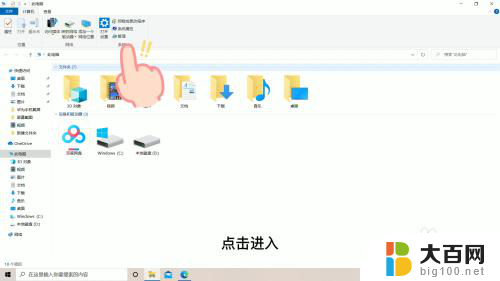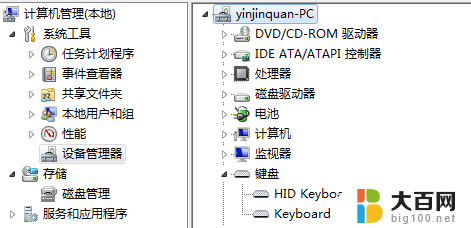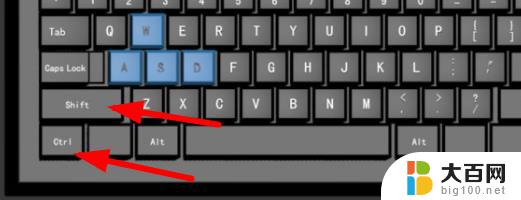笔记本电脑外设键盘用不了 笔记本键盘打不出字怎么解决
当你使用笔记本电脑外接键盘时,突然发现键盘无法使用,或者是笔记本键盘无法正常输入文字,这可能会让你感到困惑和焦虑,不要担心这个问题通常有解决方法。在遇到这种情况时,首先要检查键盘连接是否松动或者损坏,尝试重新插拔连接线。如果问题依然存在,可能是驱动程序出现了问题,可以尝试卸载并重新安装键盘驱动程序。也可以尝试在设备管理器中更新键盘驱动程序,或者重启电脑后再次尝试。通过这些方式,你有可能解决笔记本电脑键盘无法使用的问题。
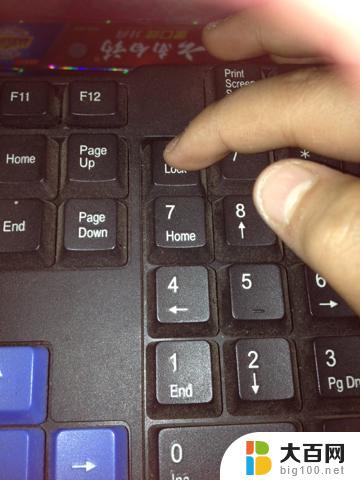
有时候我们会发现偏右边的字母打出来的是数字,这种情况是因为我们开启了数字小键盘,解决方法很简单,按下Fn+Num组合键切换回来即可。
下面,我们就来看看笔记本键盘打不出字的原因及解决方法。
故障一:部分字母打出来的是数字,导致打不出字
这种情况是因为我们不小心将字母与数字小键盘的整合模式切换到了数字模式了,这个时候会发现偏右边的字母打出来的是数字,这种情况是因为我们开启了数字小键盘,解决方法很简单,按下Fn+Num组合键切换回来即可。
故障二:笔记本输入法切换不了,或者切换输入法就卡死
经常有网友遇到在打开浏览器,切换输入法就卡死的现象,其实这种现象是典型的输入法与输入法或者其它应用程序冲突的表现。由于windows自 带的输入法并不怎么好用,因此很多朋友都会选择安装搜狗、百度、或者搜搜等输入法。不过需要注意的是国内互联网巨头大都只顾自己的利益,不怎么去考虑与别的一些竞争输入法软件相兼容,因此如果安装多个热门输入法可能造成输入法之间的相互冲突,导致经常切换输入法出现冲突的情况。
解决办法:只保留一个最适合自己的输入法,卸载掉一些不常用的输入法。也可以进入控制面板找到语言再到文本与输入语言选项,找到输入法设置,即可删除一些不常用的输入法了。
故障三:笔记本键盘出故障了
笔记本键盘其实也比较容易出故障,尤其是进水或者敲击过久也可能导致笔记本键盘损坏。一般笔记本键盘坏了主要会出现,部分按键失灵,对于此类问题建议大家使用外接键盘,由于笔记本更换键盘很贵,所以不建议更换,大家还可以使用系统自带的屏幕键盘,打开方法是:开始--程序--附件--辅助工具 --屏幕键盘。
笔记本键盘打不出字基本上就以上3种情况,排查的方法也比较简单,关键在于大家需要有这样的思路,希望本文能够对后期遇到类似问题的朋友有所帮助,其实很多电脑故障解决办法的思路都是相通的,先简单后复杂,能够借助排除法的,尽量采用故障排除法。
以上就是关于笔记本电脑外设键盘无法使用的全部内容,如果你遇到相同情况,可以按照以上方法解决。